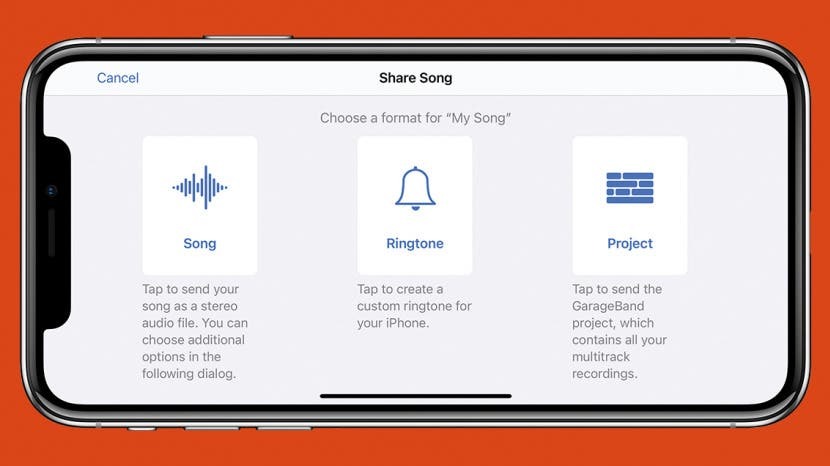
Știați că vă puteți crea propriile tonuri de apel personalizate pentru mesajele și apelurile primite? Pur și simplu înregistrați o notă vocală și utilizați GarageBand pentru a crea un ton de apel unic fără a utiliza un computer. Vă vom arăta cum să creați un ton de apel în doar câțiva pași simpli.
Legate de: Cum să faci melodia ta preferată ton de apel pentru iPhone
Înregistrați un ton de apel personalizat iPhone-ul dvs.:
- Aplicațiile de care aveți nevoie pentru a crea un ton de apel
- Cum să înregistrați o notă vocală
- Cum să creezi un ton de apel pentru iPhone
- Sfaturi pentru tonuri de apel profesionale
Pentru a crea un ton de apel pe iPhone, veți avea nevoie de:
- iPhone-ul dvs. să ruleze iOS 11 sau o versiune ulterioară.
- O notă vocală înregistrată de până la 40 de secunde salvat în aplicația Fișiere.
- The Aplicația GarageBand descărcat pe iPhone.
Sfat pro: Când înregistrați un ton de apel, puteți oricând să configurați un alt dispozitiv pentru a reda melodia preferată sau un sunet preînregistrat. În acest fel, nu trebuie să recreezi o notă vocală nouă, demnă de ton de apel!
- Deschis Aplicația Note vocale.
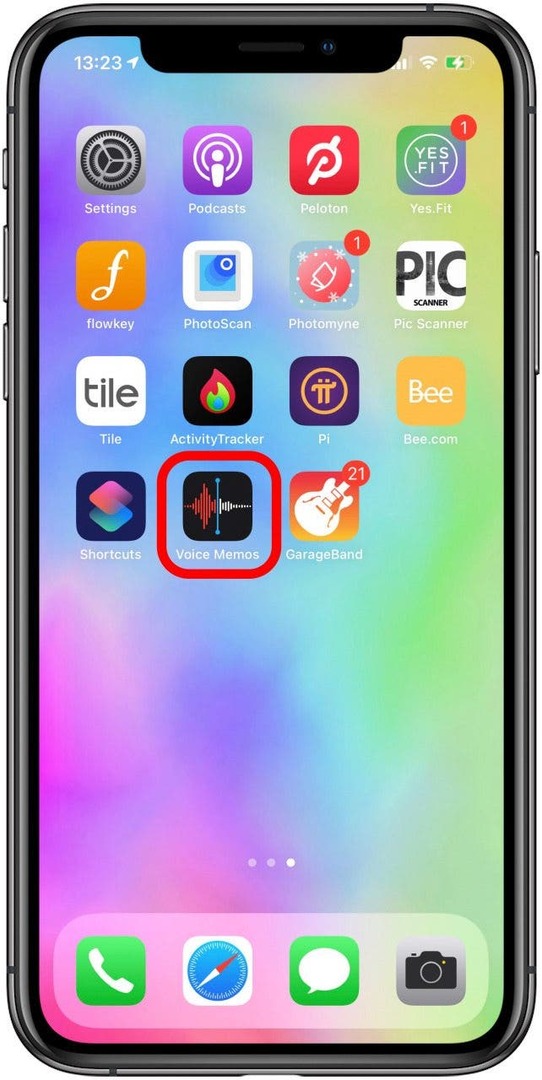
- Atingeți Toate înregistrările.
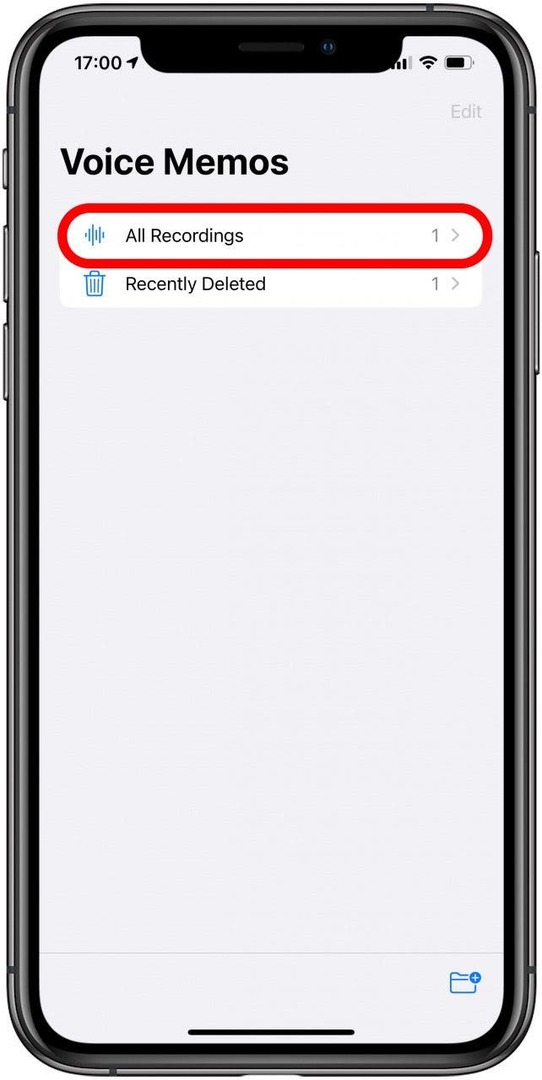
- Apasă pe Recordbuton pentru a începe o notă vocală.
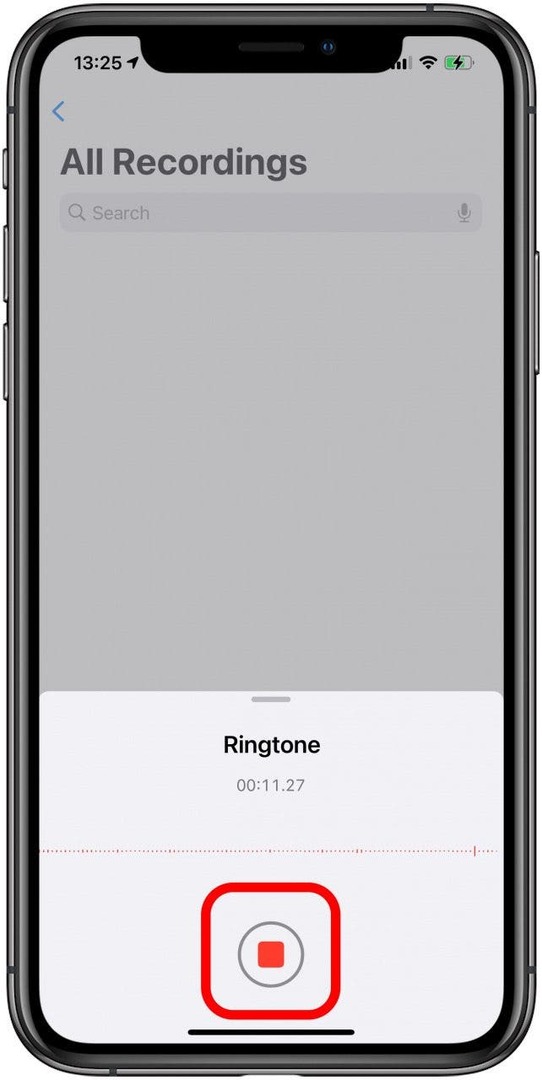
- Apasă pe Buton de oprire.
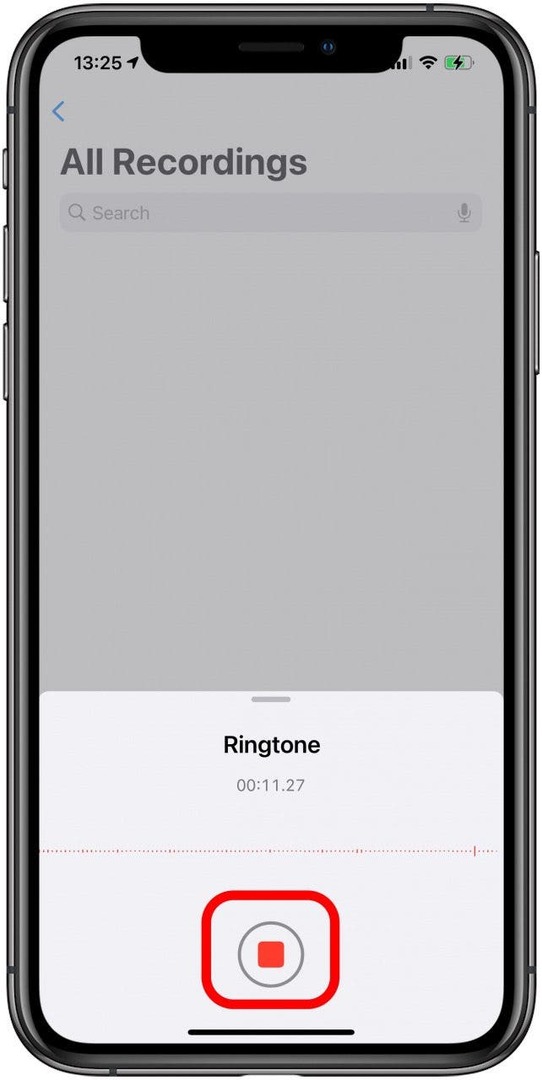
- Apasă pe trei puncte.
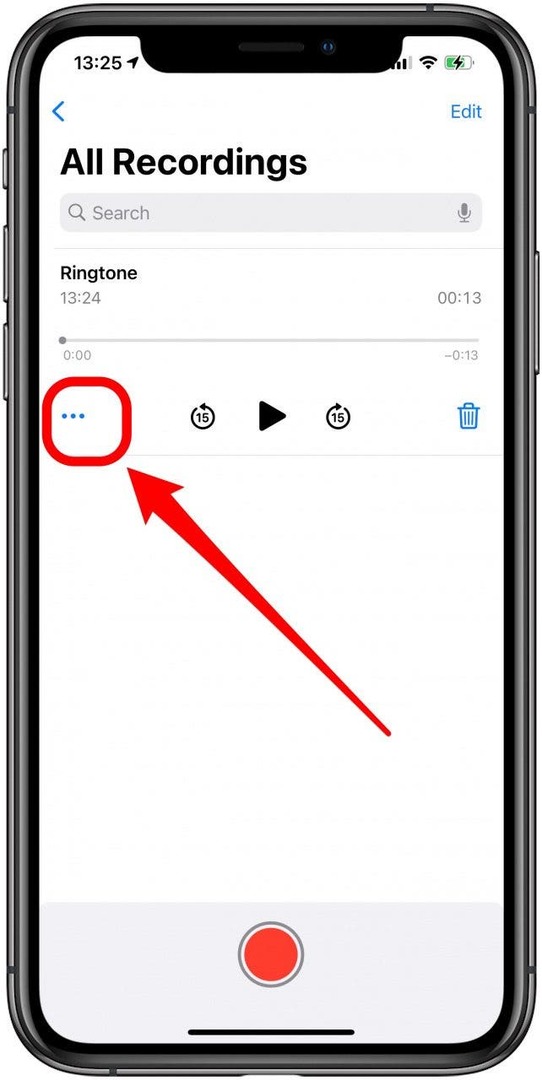
- Atingeți Salvați în fișiere.
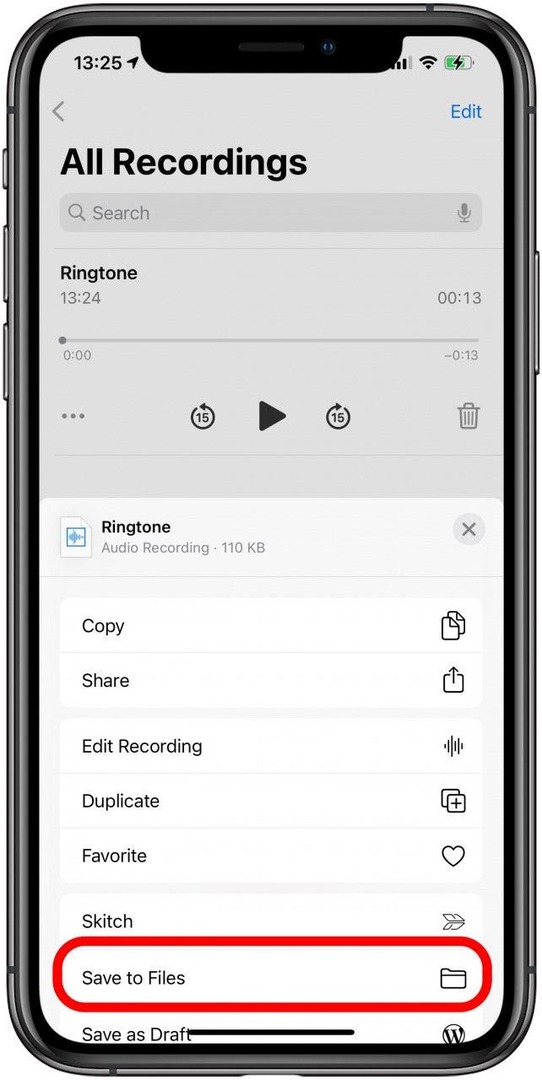
Va trebui să aveți nota vocală salvată în fișierele dvs. pentru a o utiliza pentru a crea un ton de apel personalizat. Rețineți că puteți utiliza nota vocală pentru a înregistra un sunet redat pe alt dispozitiv dacă nu doriți să faceți o înregistrare unică folosind vocea sau cântând la un instrument. Iată cum puteți face un fișier audio un ton de apel pe iPhone!
Un ton de apel trebuie să dureze până la 40 de secunde. Dacă nota vocală este mai lungă, nu trebuie să o reînregistrați. Îl puteți tăia în GarageBand. Pentru a afla mai multe despre tonurile de apel pentru iPhone, înscrieți-vă gratuit Buletinul informativ Sfatul zilei.
Înapoi sus
- Deschide Aplicația GarageBand. Va trebui să vă orientați telefonul în modul peisaj în timp ce utilizați GarageBand.
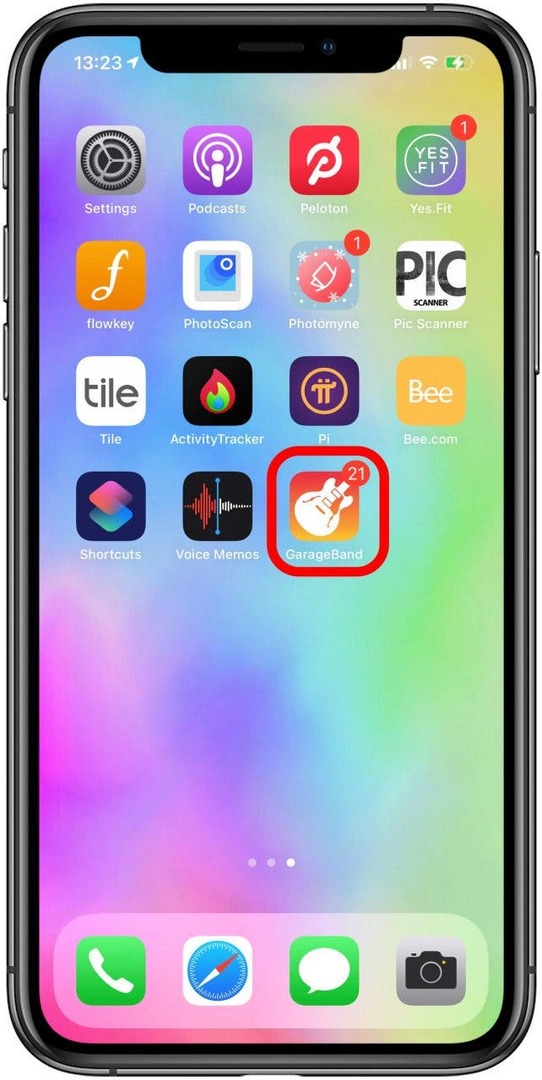
- Apasă pe Butonul browser.
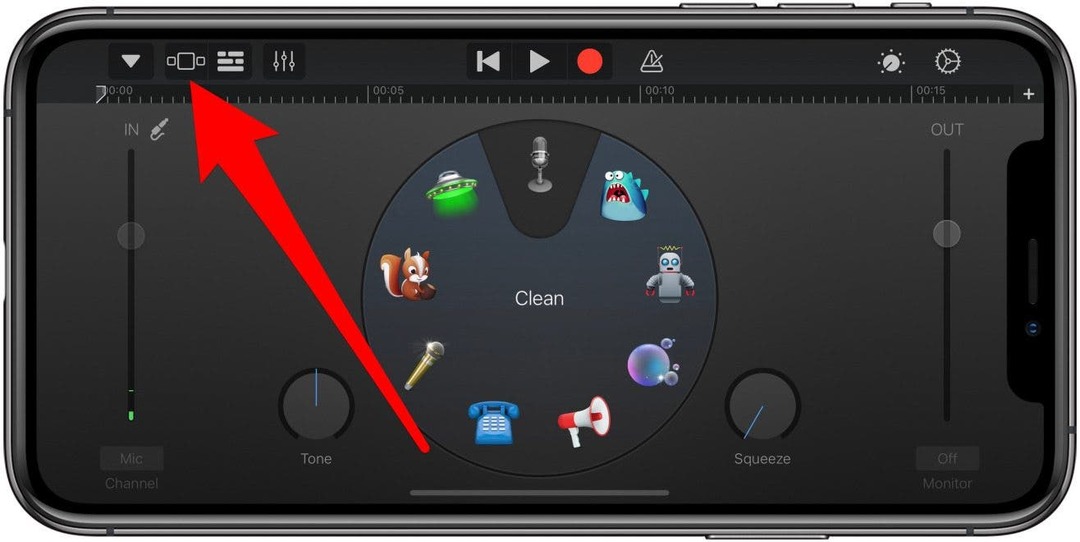
- Sub Piese, atingeți Inregistrare audio sau alege orice instrument. Instrumentul pe care îl alegeți nu contează.
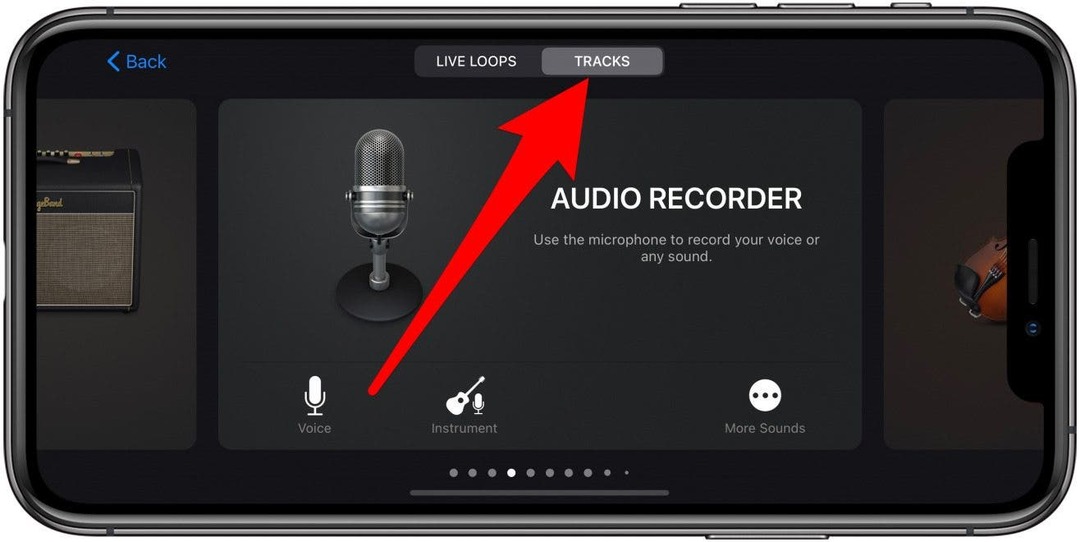
- Apasă pe Vizualizare piese buton.
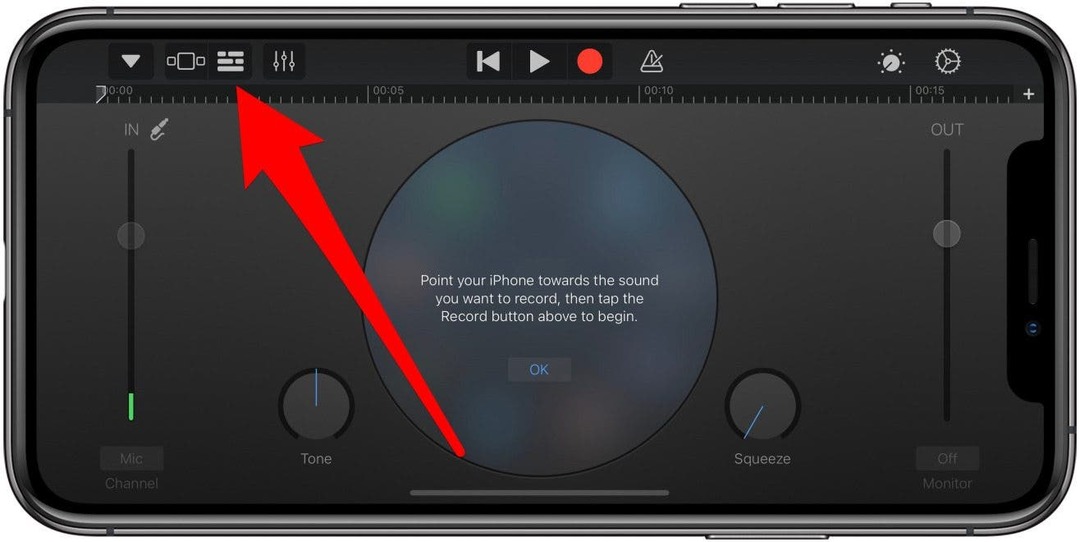
- Atingeți pe pictograma buclă situat în colțul din dreapta sus.
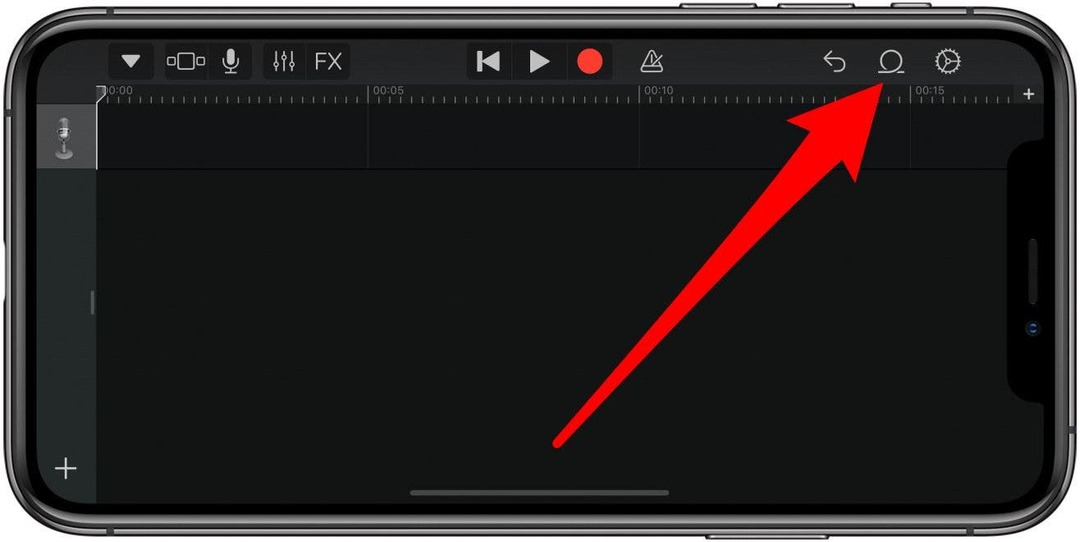
- Selectați Răsfoiți articole din aplicația Fișiere.
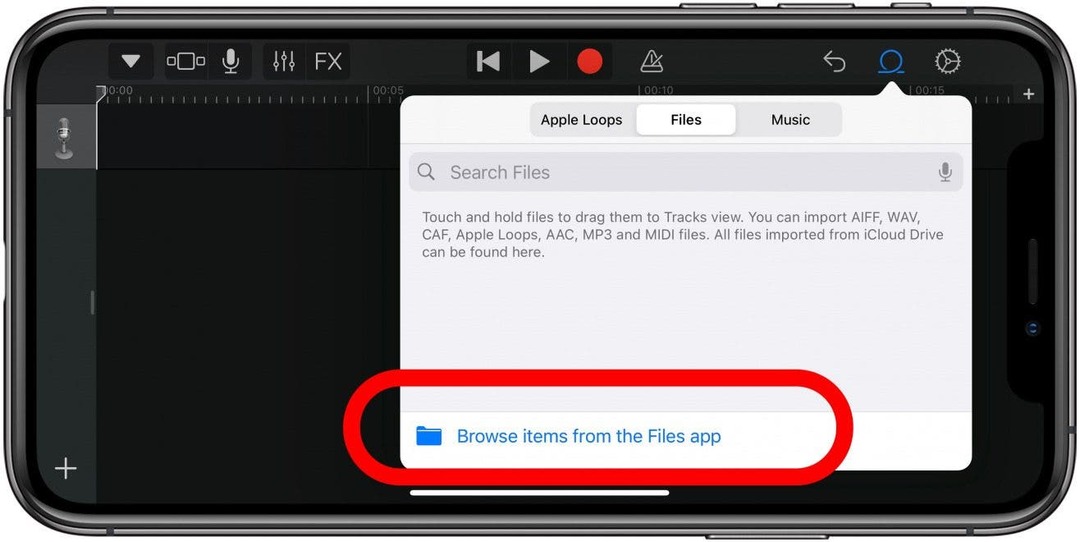
- Ar trebui să vedeți toate fișierele audio recente sub Recente. Poate fi necesar să Răsfoiți pentru a o găsi sau să căutați numele nota vocală. Selectați înregistrarea notei vocale.
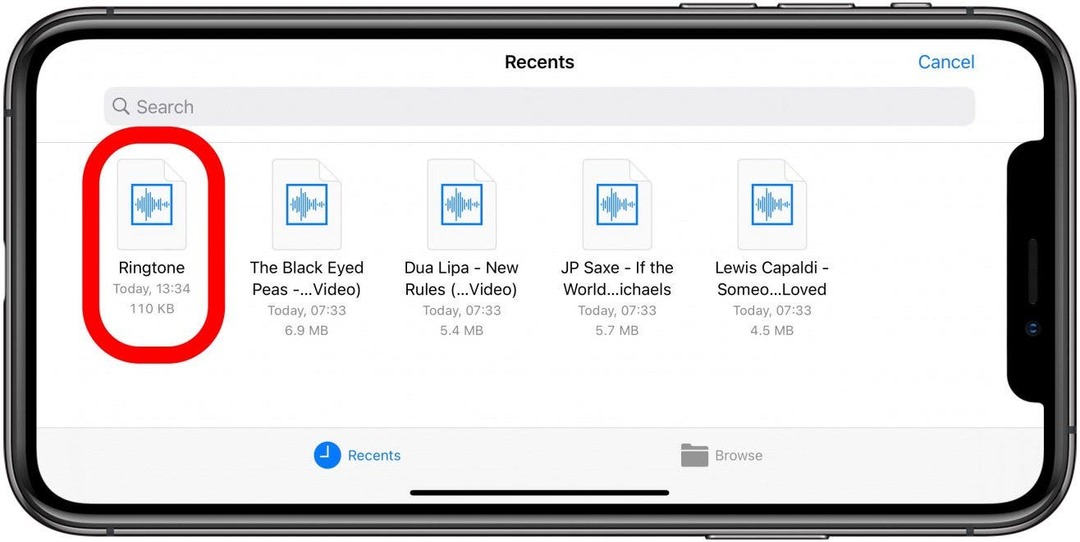
- Așteptați să se afișeze încărcarea în GarageBand în meniul pop-up în buclă.
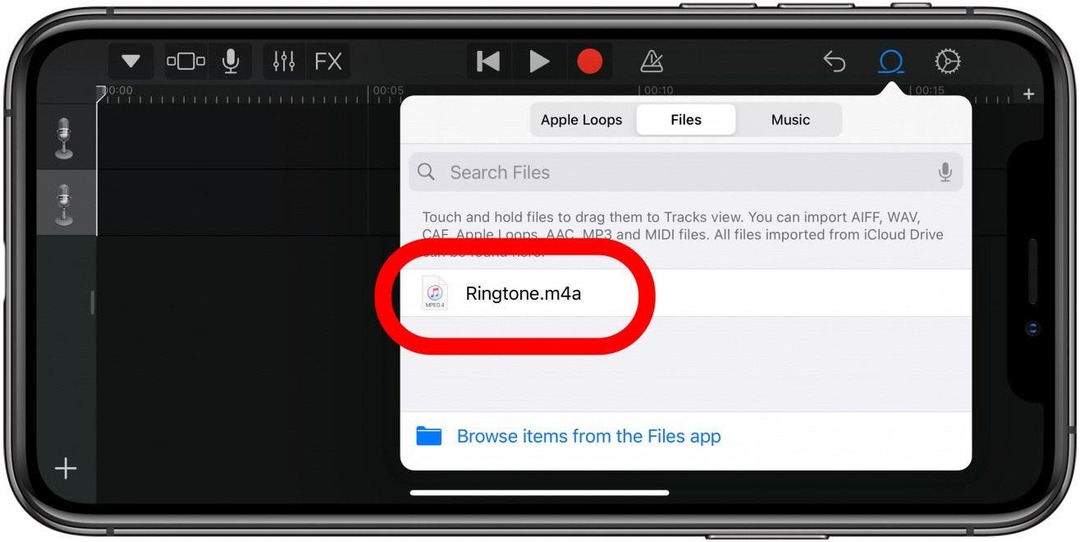
- Atingeți-l pentru a-l reda. Dacă sunteți mulțumit de modul în care sună, trageți-l în fereastra principală. Puteți tăia nota vocală după cum este necesar.
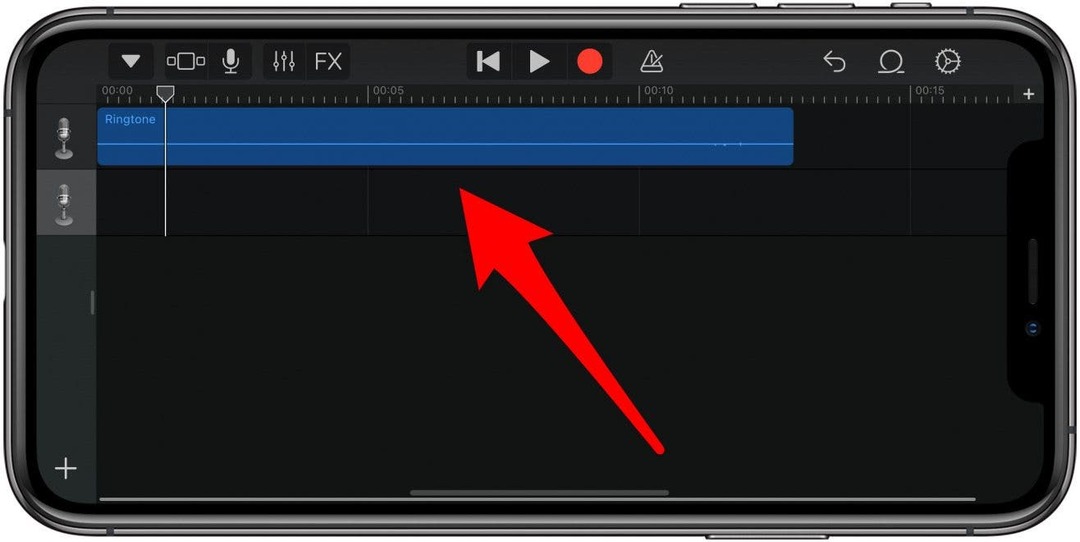
- Apasă pe Buton de navigare.
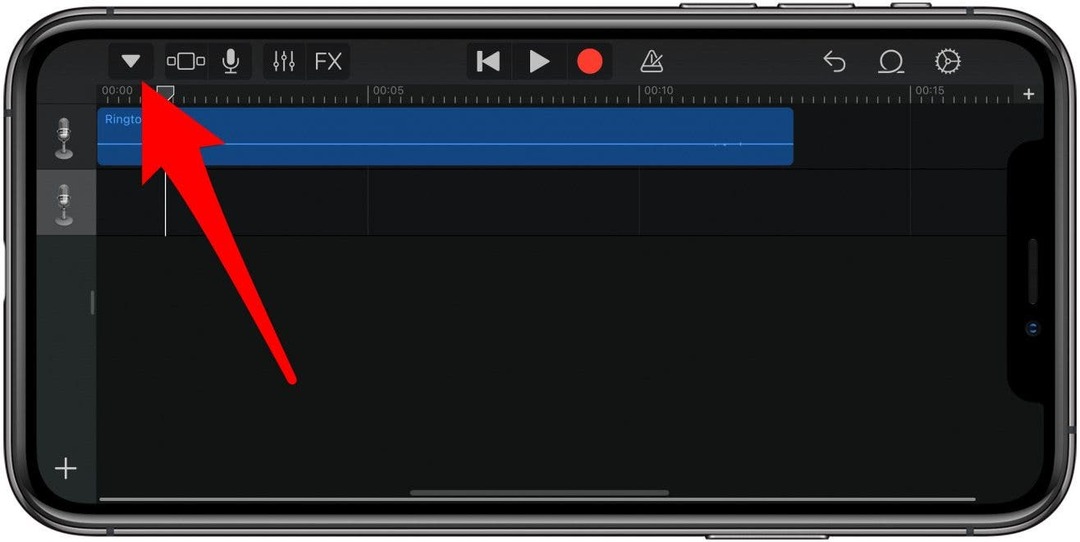
- Selectați Cântecele mele. Acest lucru îl va salva în Recente GaradeBand.
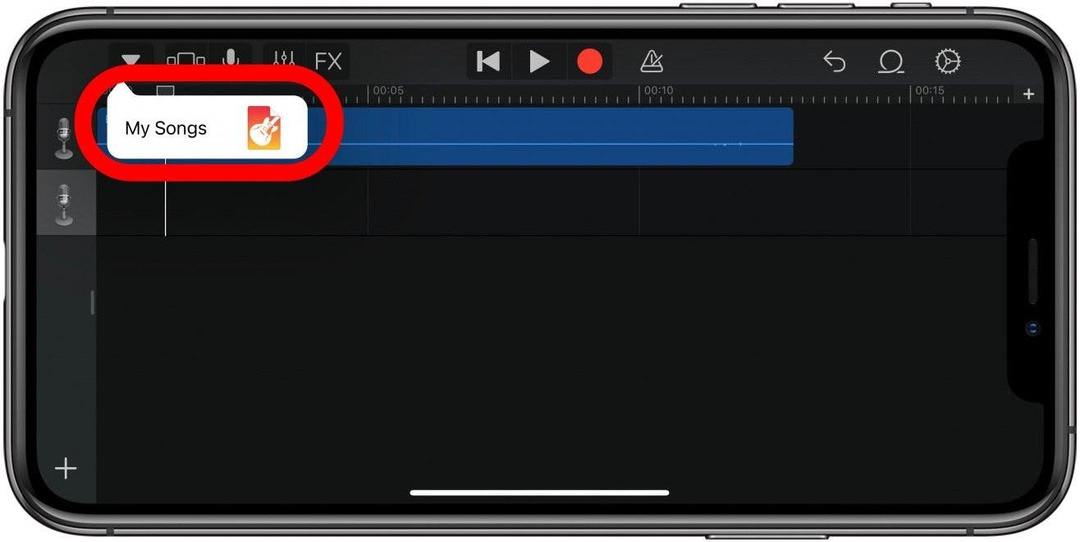
- Atingeți și mențineți apăsat fișierul. Apoi atingeți Acțiune.
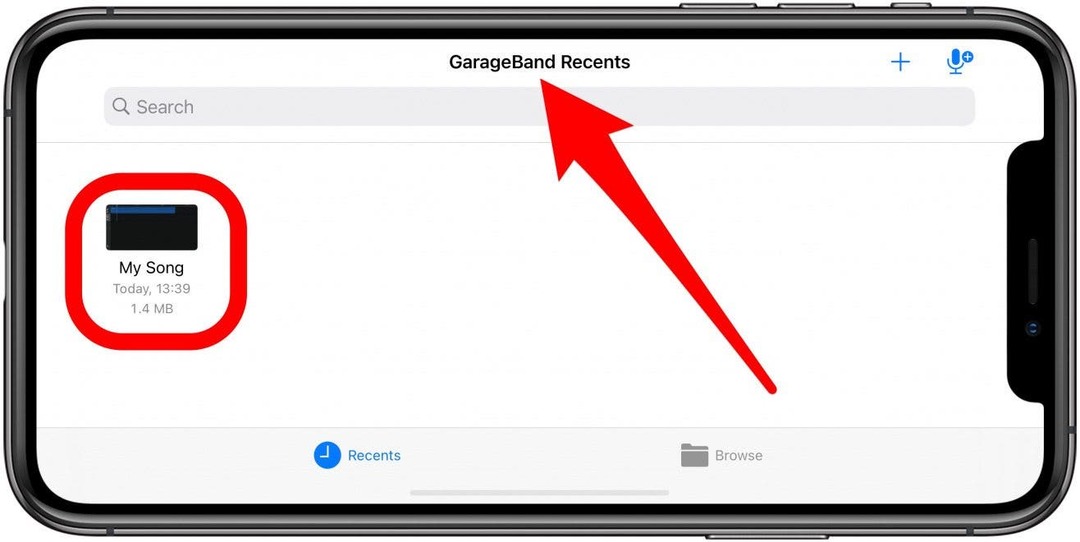
- Atingeți Acțiune.
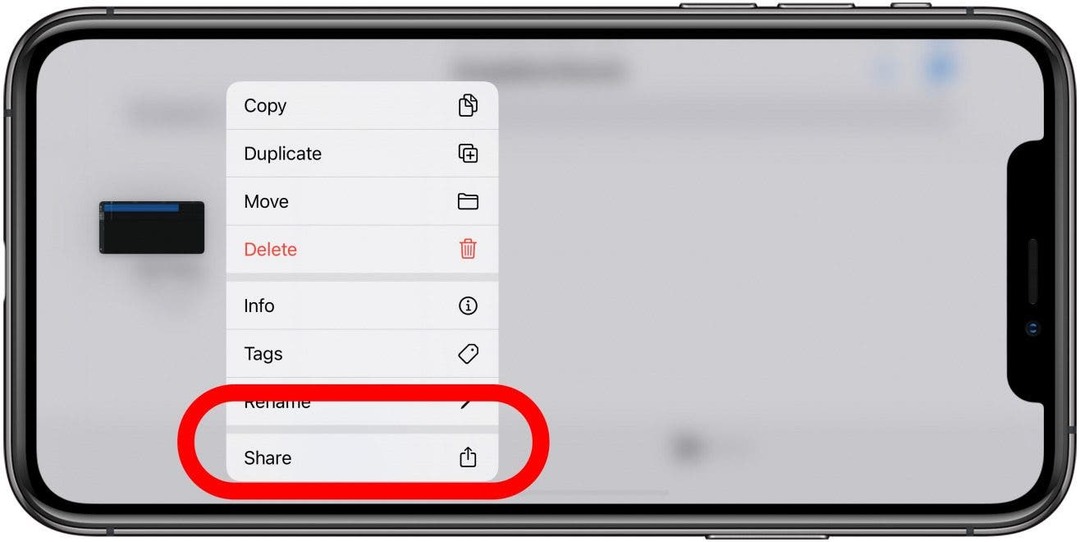
- Selectați Ton de apel.
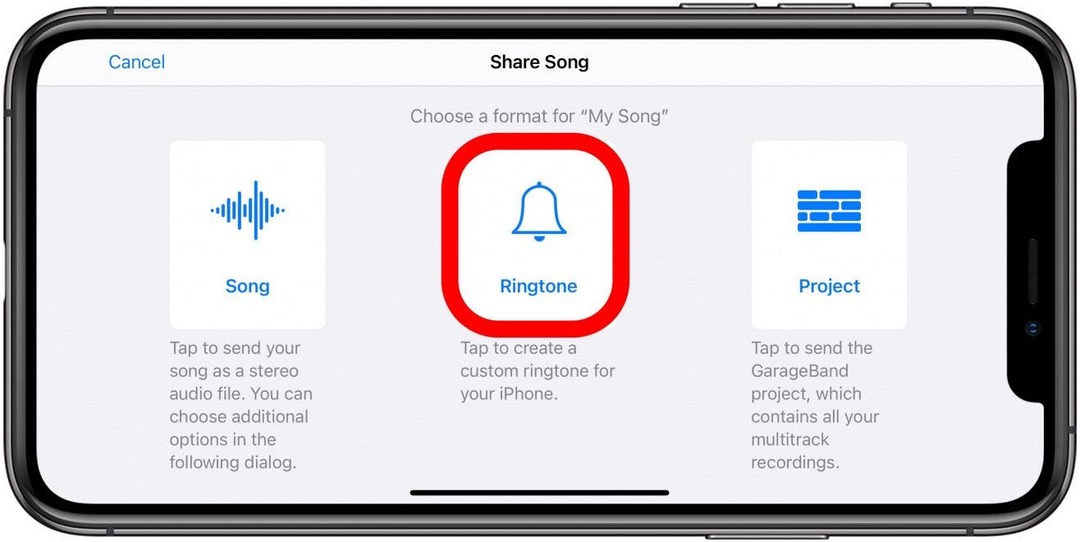
- Puteți denumi tonul de apel pentru a facilita căutarea și identificarea.
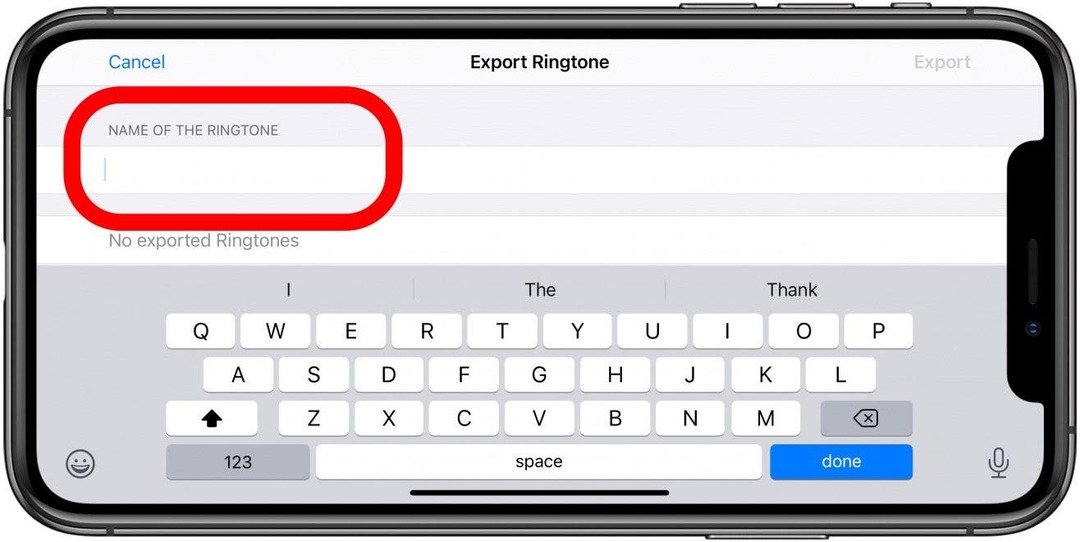
- Atingeți Export. Acesta va exporta ca ton de apel.
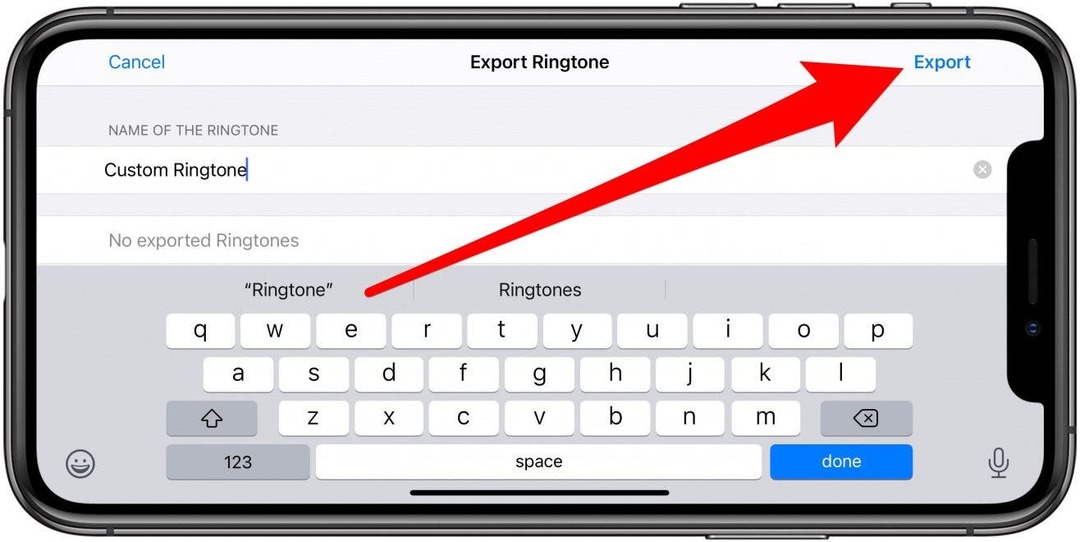
- Odată ce se exportă, va apărea un meniu care confirmă că exportul tonurilor de apel a avut succes. Atingeți Folosește sunetul ca....

- Puteți alege să îl selectați ca a Ton de apel standard, Ton text standard, sau Atribuiți contactului. Pentru acest exemplu, voi folosi Assign to contact.
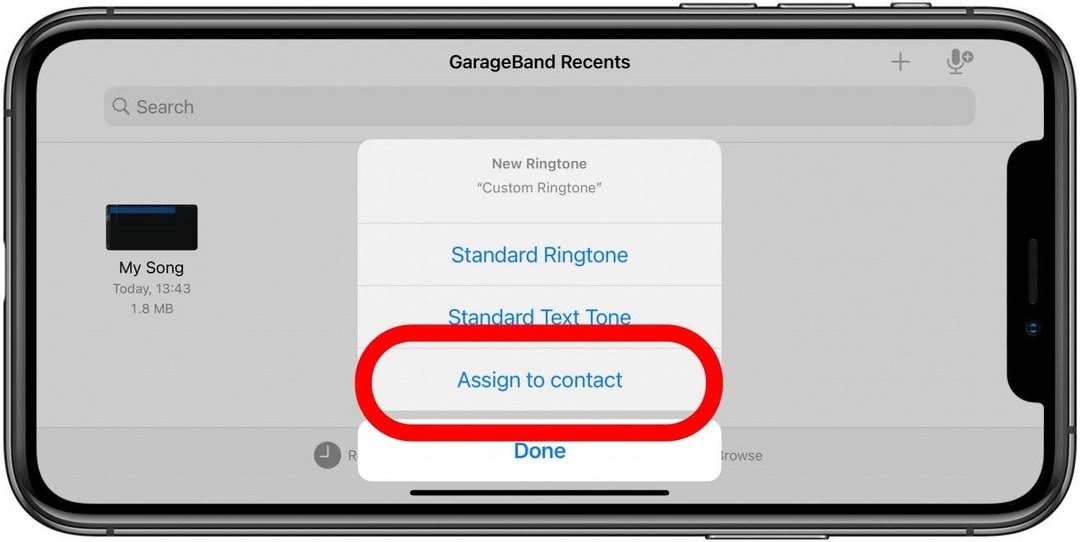
- Alegeți contactul căruia doriți să îi atribuiți tonul de apel.
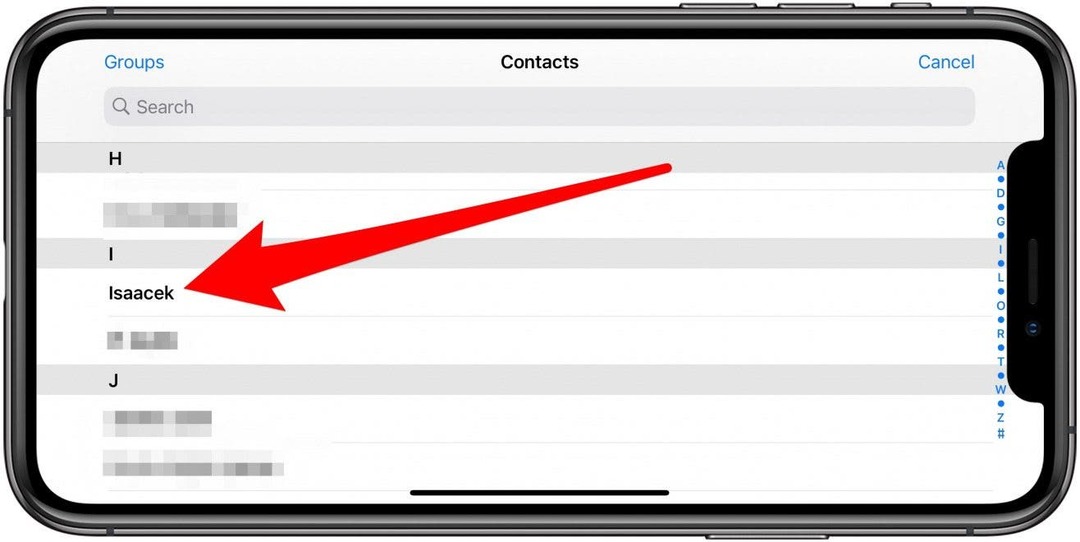
- Atingeți Atribuiți ca ton de apel. Îl puteți atribui și ca ton de text.
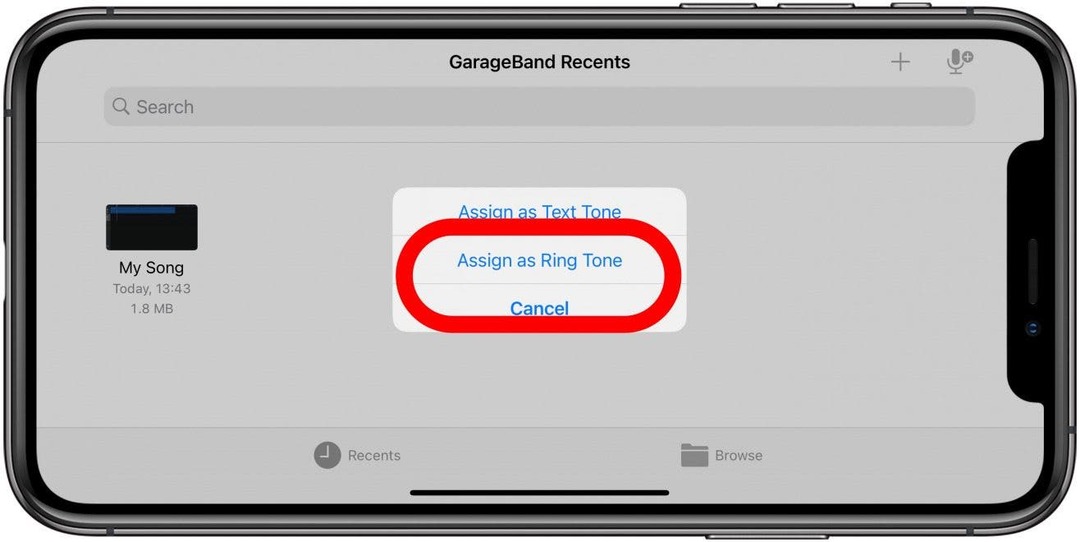
NU există solicitări de confirmare, așa că fiți atenți la opțiunile pe care le selectați. Dacă te-ai săturat de nota vocală personalizată ca ton de apel, poți schimba tonul de apel la ceva mai standard din aplicația Setări.
Înapoi sus
Amintiți-vă că un ton de apel se va repeta până când veți ridica. Dacă înregistrarea notei vocale este scurtă, poate deveni enervantă mai repede. Puteți combina două sau mai multe note vocale în GarageBand și chiar să adăugați instrumente pentru a face totul mai complicat. Doar asigurați-vă că îl păstrați sub 40 de secunde în total. Dacă vă întrebați cum să faceți un ecran care să înregistreze un ton de apel, puteți urma acești pași. Puneți doar un alt dispozitiv cu difuzoare bune să redă înregistrarea în timp ce utilizați iPhone-ul pentru a o înregistra ca notă vocală. Puteți transfera un fișier de pe iPhone pe alt dispozitiv folosind AirDrop.
Acum știi cum să obții tonuri de apel personalizate pe iPhone-ul tău! Creează-ți sunetul unic pentru tonul de apel pentru iPhone înregistrând note vocale. Puteți crea un ton de apel GarageBand original pentru toate apelurile, mesajele text sau puteți atribui un sunet special pentru toți cei dragi. Puteți chiar să creați un ton de apel individual ca ton de text și altul ca ton de apel pentru un singur contact. Singura limită este imaginația ta!